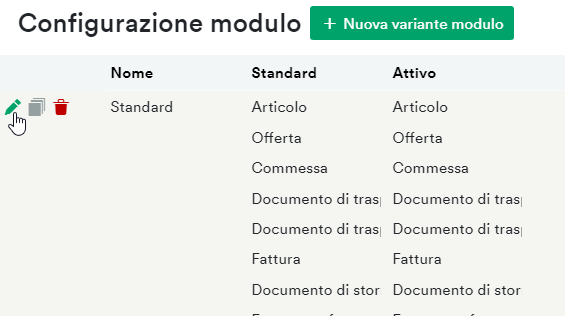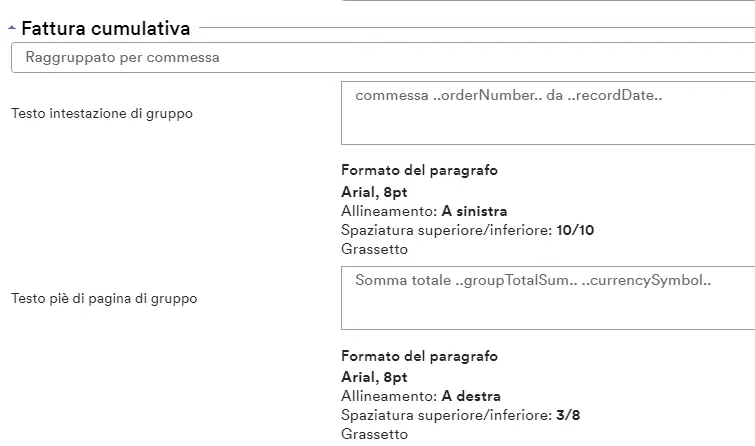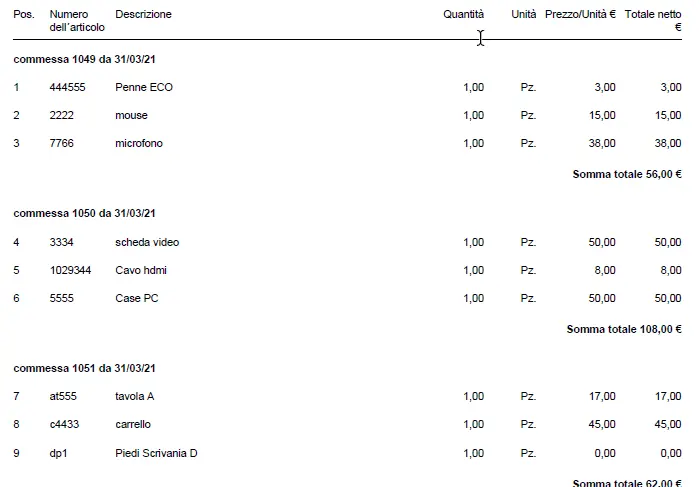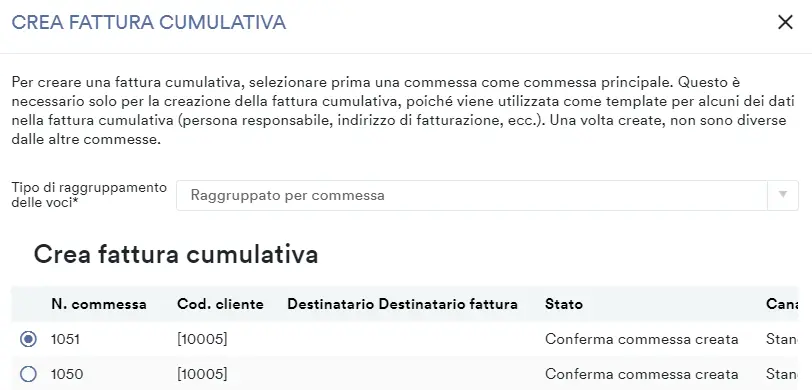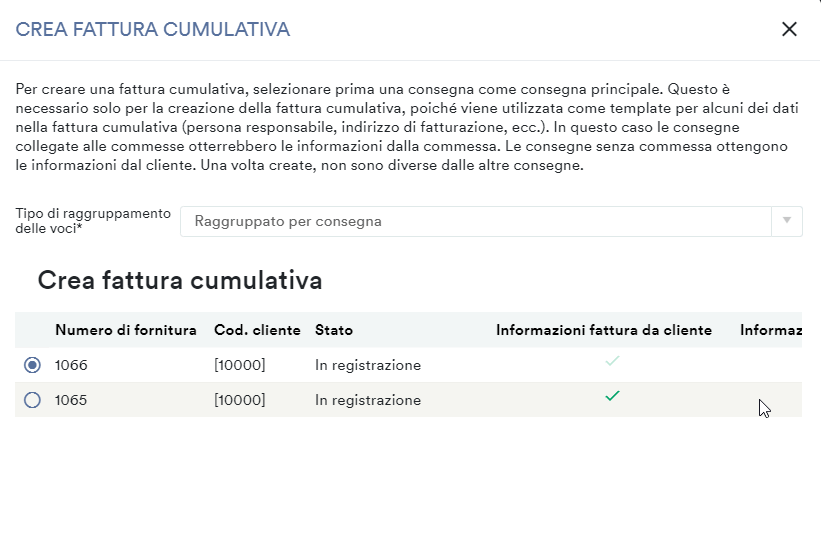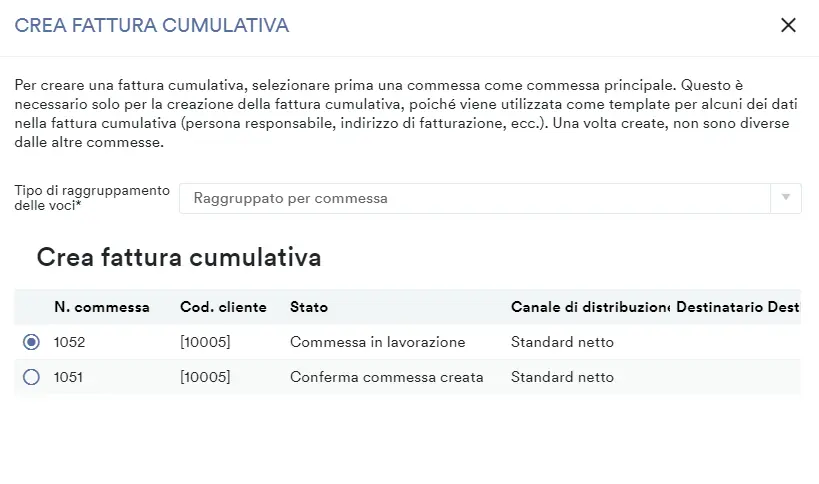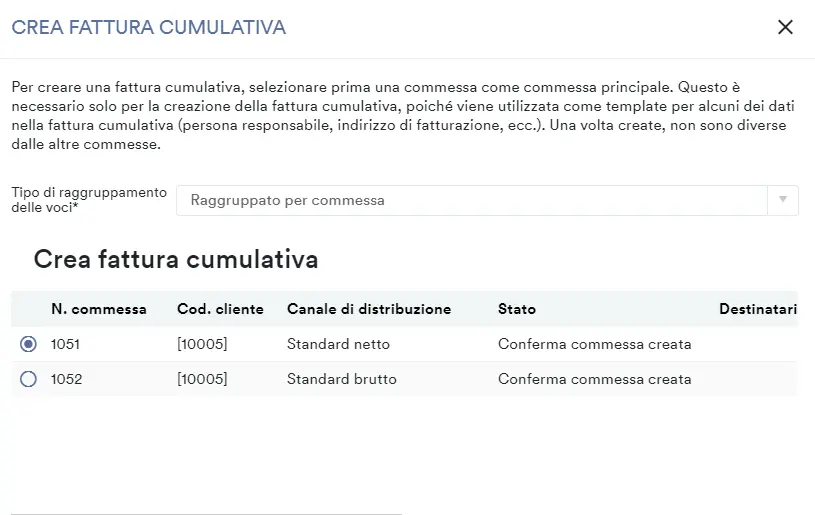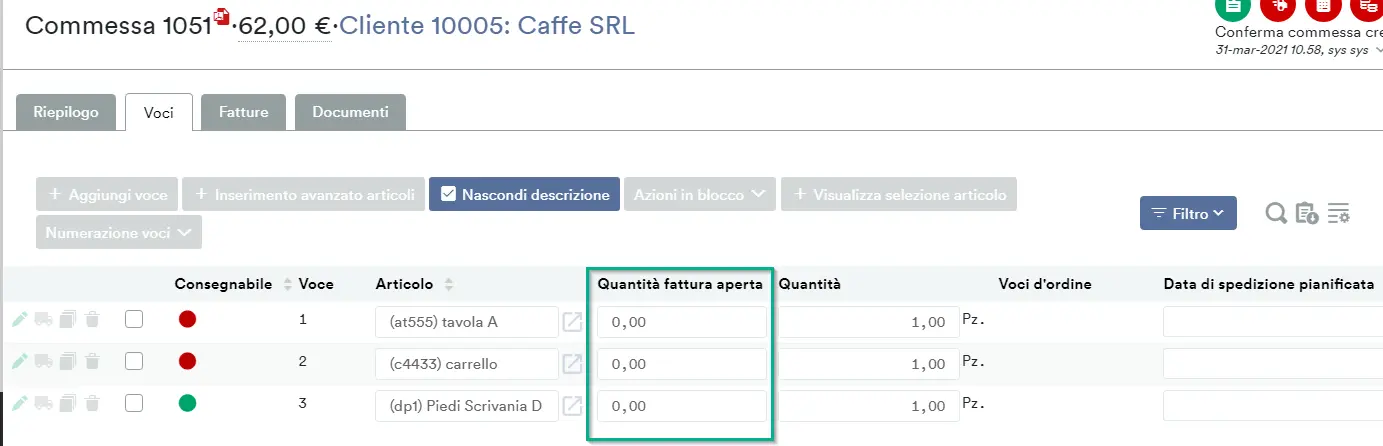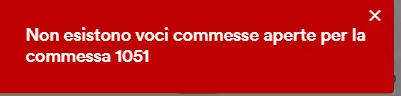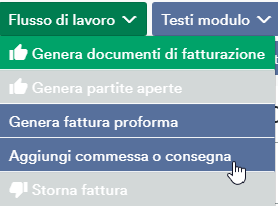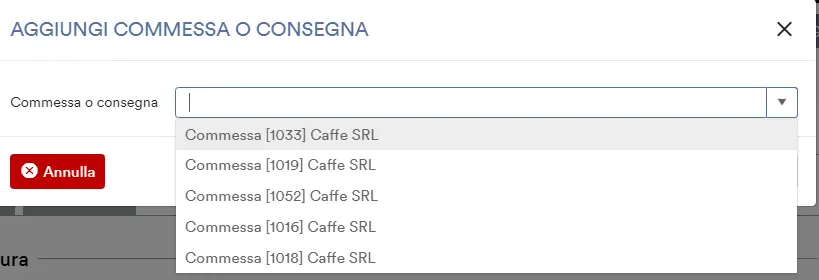Se vuoi inviare al tuo cliente una fattura alla fine del mese per tutti gli ordini o le consegne del rispettivo mese, puoi creare una fattura collettiva tramite weclapp. Tramite la panoramica degli ordini o delle consegne è possibile selezionare diverse commesse o consegne e creare una fattura cumulativa per il cliente.
► Per quali tipi di commesse si può creare una fattura cumulativa?
► Come si crea una fattura cumulativa?
► Come posso accreditare una fattura cumulativa e resettare lo stato della commessa?
Come si impostano i moduli per le fatture cumulative?
Prima di creare una fattura cumulativa, dovresti prima controllare le impostazioni del modulo. Per farlo, andate in Modulistica > configurazione modulo e aprite una variante di modulo, per esempio Standard.
Nella scheda “Fatture” troverai le opzioni per le fatture collettive. Fondamentalmente, c’è la possibilità di raggruppare per commessa o consegna. Per questo, simile a gruppi di articoli nel preventivo, è possibile memorizzare un testo per l’intestazione di gruppo e il piè di pagina di gruppo. È anche possibile memorizzare un testo per un’altra lingua di negoziazione utilizzando l’icona Traduzioni. A differenza dei gruppi di articoli, il campo Gruppo di articoli nella fattura non può essere modificato manualmente. L’intestazione e il piè di pagina di gruppo provengono dal testo nel designer del modulo.
Testo intestazione di gruppo.
Il testo appare sopra un gruppo (per esempio, “raggruppato per commessa o consegna”). Il titolo può essere un valore fisso se si inserisce solo del testo, o può essere reso dinamico se si usano variabili.
Le seguenti variabili sono disponibili nell’intestazione di gruppo:
..orderNumber.. – numero commessa
..shipmentNumber… – numero di consegna
..recordDate.. – data del documento
..orderNumberAtCustomer.. – numero d’ordine del cliente
..recordInvoiceAddress.. – Indirizzo della fattura
..recordDeliveryAddress… – Indirizzo di consegna
Testo piè di pagina di gruppo
Il testo appare sotto un gruppo (per esempio “raggruppato per commessa o consegna”). Il titolo può essere un valore fisso se si inserisce solo del testo, o può essere reso dinamico se si usano variabili.
Le seguenti variabili sono disponibili nel footer del gruppo:
..groupTotalSum… – Subtotale
..currencySymbol.. – Simbolo della valuta del documento
..groupTotalSummary… – Blocco somma del gruppo con l’importo netto e lordo delle voci e l’importo fiscale delle voci.
Esempio di fattura cumulativa raggruppata per commessa.
Per quali tipi di commesse si può creare una fattura cumulativa?
Le fatture cumulative possono essere create per le commesse con tipo di commessa standard e prepagamento. Non sono possibili commesse di acconto e sconto o vendite in negozio.
IMPORTANTE: Per poter creare una fattura cumulativa, le commesse devono avere lo stesso tipo di commessa, cioè le standard possono essere fatturate solo con le standard o le commesse con pagamento anticipato possono essere fatturate solo con altre commesse con pagamento anticipato.
Come si crea una fattura cumulativa?
Una fattura cumulativa al cliente può essere creata tramite 1) la panoramica commesse o 2) la panoramica consegne.
1)Vendite > commesse: selezionate le commesse nella panoramica e confermate con Azioni in blocco > Crea fattura cumulativa.
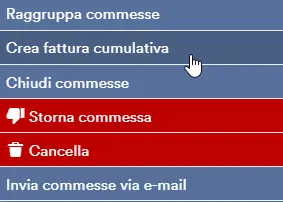
Se vai alla panoramica della commessa tramite Azioni in blocco > Crea fattura cumulativa, devi prima selezionare una commessa come principale . Questo ha un ruolo solo nella creazione della fattura cumulativa, poiché è usato come template per alcuni dati nella fattura cumulativa (per esempio persona responsabile, indirizzo di fatturazione, ecc.) Una volta creato, non è diverso dalle altre commesse.
2)Vendite > Consegne: seleziona le consegne nella panoramica e conferma con Azioni in blocco > Crea fattura cumulativa.
Per creare una fattura cumulativa, devi prima selezionare una consegna come consegna principale. Questo ha un ruolo solo nella creazione della fattura collettiva, poiché è usato come template per alcuni dati nella fattura collettiva (per esempio l’indirizzo di fatturazione). Una volta creato, non è diverso dalle altre consegne.
- Informazioni sulla fattura dalla commessa: se si tratta di una consegna dalla commessa, le informazioni come l’indirizzo di fatturazione saranno prese dalla commessa
- Informazioni sulla fattura dal cliente: se si tratta di una consegna senza riferimento ad una commessa, i dati provengono dal cliente.
Perché fa errore quando creo la fattura cumulativa attraverso la panoramica della commessa?
1. Possibile motivo: stato della commessa in lavorazione.
Il prerequisito per la creazione di una fattura cumulativa è che le commesse selezionate abbiano almeno lo stato “Conferma commessa creata”.
Se una commessa come in questo esempio è ancora in lavorazione, si otterrà il seguente messaggio di errore:
2.Possibile motivo: diversi canali di distribuzione.
Gli ordini selezionati devono avere lo stesso canale di distribuzione per generare una fattura collettiva per il cliente.
Se impostate diversi canali di distribuzione otterrete anche un messaggio d’errore!
Se vuoi fatturare gli ordini insieme e creare una fattura cumulativa, regola il canale di distribuzione di conseguenza.
3.Possibile motivo: Tutti gli articoli della commessa sono già inclusi nelle fatture, cioè la quantità di fatture aperte è 0 e non c’è più nulla da fatturare.
In questo caso, apparirà il seguente messaggio di errore:
4.Possibile motivo: il tipo di commessa è diverso.
Solo le commesse con lo stesso tipo possono essere fatturate insieme, cioè non è possibile creare una fattura cumulativa congiunta per ordini prepagati e standard. In questo caso è meglio filtrare per tipo di commessa per evitare questi problemi.
Come posso aggiungere manualmente altre commesse o consegne del cliente alla fattura cumulativa in un secondo momento?
Usando un’azione del workflow, potete aggiungere alla fattura cumulativa, senza riferimento da parte del cliente, commesse o consegne supplementari che non sono già collegate alla fattura cumulativa.
Per farlo, clicca su “Aggiungi commessa o consegna” nel flusso di lavoro. Si apre un pannello modale dove è possibile selezionare la commessa o la consegna. Il menu a tendina mostrerà solo commesse o consegne che non sono ancora collegate alla fattura cumulativa.
Le voci della commessa o della consegna selezionati saranno aggiunti come elementi della fattura quando si fa clic su Salva e chiudi.
Solo le commesse complete o le consegne che non sono ancora state collegate possono essere aggiunte alla fattura collettiva attraverso il flusso di lavoro.
Come posso aggiungere manualmente i singoli elementi della commessa o della consegna del cliente alla fattura collettiva in un secondo momento?
Nel caso in cui gli articoli di una commessa esistano già nella fattura cumulativa, cancellare le voci in questione dalla fattura cumulativa e poi aggiungere di nuovo la commessa completa tramite il flusso di lavoro.
Come accreditare una fattura cumulativa e resettare lo stato della commessa?
Lo stato della commessa può essere resettato solo per tutte quelle che sono incluse nella fattura cumulativa. Non è possibile reimpostare una sola commessa della fattura cumulativa da aprire utilizzando un promemoria di credito parziale. Per accreditare una fattura cumulativa e resettare lo stato della commessa di tutte le commesse collegate, clicca su Crea nota di credito nel flusso di lavoro.
Se si passa attraverso il flusso di lavoro nella nota di credito, apparirà un messaggio che chiede se si vuole resettare lo stato della commessa. Se cliccate su Sì, tutte le commesse della fattura collettiva saranno riaperti. In seguito, puoi ancora modificare e rifatturare gli ordini se necessario. Se fai clic su No, lo stato della commessa rimane invariato e non puoi riaddebitare gli articoli.
Perché non posso creare una fattura cumulativa?
- ha lo stato cancellato o
- tutte le voci sono già state saldate o
- è stato selezionato un tipo di consegna non fatturabile (es. consegna di compensazione) o
- c’è un blocco di consegna al cliente